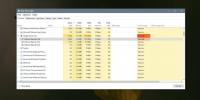Πώς να δημιουργήσετε μια λίστα αναπαραγωγής από διευθύνσεις URL στο VLC Player
Το VLC player μπορεί να παίξει σχεδόν για όλες τις δημοφιλείς μορφές αρχείων βίντεο. Φυσικά, οι χρήστες ενέργειας γνωρίζουν ότι το πρόγραμμα αναπαραγωγής VLC είναι κάτι περισσότερο από μια εφαρμογή για παρακολούθηση ταινιών. Έχει απίστευτη υποστήριξη χαρακτηριστικών για αναπαραγωγή πολυμέσων, αλλά αυτό είναι πραγματικά μια μικρή πτυχή του τι μπορεί να κάνει. Έχει τόσο δυνατότητες, είναι απίθανο να τα χρειαστείτε ποτέ. Πιθανότατα γνωρίζετε ότι το VLC μπορεί να ουρά αρχεία και να τα αναπαράγει ως λίστα αναπαραγωγής. Μπορείτε να δημιουργήσετε και να αποθηκεύσετε λίστες αναπαραγωγής από αρχεία που έχετε στη μονάδα δίσκου σας. Επιπλέον, μπορείτε επίσης να δημιουργήσετε λίστες αναπαραγωγής από διαδικτυακά μέσα. Το μόνο που χρειάζεστε είναι η διεύθυνση URL ενός αρχείου και μπορείτε να δημιουργήσετε μια λίστα αναπαραγωγής από διευθύνσεις URL.
Ανοίξτε το VLC player. Μεταβείτε στην ενότητα Προβολή> Playlilst ή απλώς πατήστε τη συντόμευση πληκτρολογίου Ctrl + L.

Θα μεταβείτε στη διεπαφή λίστας αναπαραγωγής VLC. Εδώ μπορείτε να προσθέσετε αρχεία και να δημιουργήσετε μια λίστα αναπαραγωγής. Κάντε δεξί κλικ στο παράθυρο προβολής της λίστας αναπαραγωγής. Από το μενού περιβάλλοντος, επιλέξτε το «Advanced Open».

Θα ανοίξει ένα δεύτερο παράθυρο με το όνομα "Open Media". Σας επιτρέπει να προσθέσετε πολυμέσα από μια συνδεδεμένη μονάδα δίσκου ή από έναν δίσκο. Μεταβείτε στην καρτέλα Δίκτυο και επικολλήστε τη διεύθυνση URL στα μέσα που θέλετε να παίξετε στο πεδίο Διεύθυνση URL δικτύου. Κάντε κλικ στο «Επιλογή» και μετά επαναλάβετε ξανά για να προσθέσετε μια δεύτερη διεύθυνση URL πολυμέσων.

Όταν προσθέσετε όλους τους συνδέσμους, κάντε δεξί κλικ στην επιλογή "Λίστα αναπαραγωγής" στην αριστερή στήλη και επιλέξτε "Αναπαραγωγή". Η λίστα αναπαραγωγής δεν αποθηκεύεται αυτόματα. Εάν κλείσετε το πρόγραμμα αναπαραγωγής VLC, όλοι οι σύνδεσμοι στη λίστα αναπαραγωγής θα χαθούν. Εάν ανοίξετε ξανά το VLC player, δεν θα το κάνει συνέχιση της αναπαραγωγής από εκεί που σταμάτησε γιατί δεν έχει ρεκόρ για το τι έπαιζες. Τα καλά νέα είναι ότι μπορείτε να αποθηκεύσετε μια λίστα αναπαραγωγής ακόμα και αν τη δημιουργήσατε από διευθύνσεις URL.
Για να αποθηκεύσετε μια λίστα αναπαραγωγής, κάντε δεξί κλικ στο παράθυρο προβολής στην προβολή λίστας αναπαραγωγής. Από το μενού περιβάλλοντος, επιλέξτε "Αποθήκευση λίστας αναπαραγωγής σε αρχείο". Δώστε ένα όνομα στη λίστα αναπαραγωγής σας και αποθηκεύστε το. Θα αποθηκευτεί ως αρχείο XSPF. Όταν εκτελείτε αυτό το αρχείο, θα αναπαράγει όλους τους συνδέσμους στη λίστα.

Πρέπει να επισημάνουμε ότι αυτό δεν κατεβάζει με κανένα τρόπο τα αρχεία στη μονάδα δίσκου σας. Το πρόγραμμα αναπαραγωγής VLC δεν θα μπορεί να αναπαράγει ένα αρχείο που έχει αφαιρεθεί. Επίσης, δεν θα προσπαθήσει να επιλύσει τυχόν σφάλματα με το αρχείο σε περίπτωση που εμφανιστούν αργότερα. Εάν ένα αρχείο διαδικτυακών πολυμέσων αλλάξει με οποιονδήποτε τρόπο που εμποδίζει την αναπαραγωγή του VLC, η εφαρμογή θα παραλείψει το αρχείο και θα μετακινηθεί στο επόμενο.
Η μορφή αρχείου XSPF δεν είναι ιδιόκτητη. Εάν έχετε άλλες εφαρμογές που μπορούν να δημιουργήσουν λίστες αναπαραγωγής από διευθύνσεις URL, μπορείτε πιθανώς να ανοίξετε το αρχείο XSPF με αυτές τις εφαρμογές. Το XSPF είναι ένας τύπος αρχείου XML, ώστε οι εφαρμογές που μπορούν να διαβάσουν το XML και που υποστηρίζουν την αναπαραγωγή διαδικτυακών πολυμέσων θα μπορούν να το εκτελούν.
Έρευνα
Πρόσφατες δημοσιεύσεις
Ροή πολυμέσων από τον υπολογιστή σας σε συσκευές δικτύου με το ALLMediaServer
Αναζητήσατε μια απλή λύση για ροή βίντεο, μουσικής ή εικόνων σε sma...
Βρείτε κατάσταση, πληροφορίες και διατηρήστε το αρχείο καταγραφής της μπαταρίας του φορητού υπολογιστή
Συχνά μπορεί να είναι δύσκολο να λάβετε λεπτομερείς πληροφορίες σχε...
Πώς να διορθώσετε τη χρήση υψηλής ισχύος εργαλείου αναφοράς λογισμικού Chrome στα Windows 10
Το Chrome αποκλείει τη λήψη κακόβουλων εφαρμογών. Σας προστατεύει ε...